Если вы считаете, что можете стать целью злого хакера, есть новая функция безопасности iOS, которая обеспечивает исключительную защиту вашего iPhone от шпионских программ, попыток фишинга и других изощренных кибератак.
Хотя любой может активировать расширенную меру безопасности на iOS 16 и более поздних версиях, большинству из вас это не потребуется, потому что кибератаки, от которых она предназначена для защиты, редки и в основном нацелены на политиков, журналистов, военнослужащих, инвесторов, правозащитников, диссидентов, юристы, активисты, государственные служащие и другие потенциальные цели спонсируемых государством шпионских программ по найму.
Новая функция повышенной безопасности также работает на iPadOS 16.1 для iPad и macOS 13 Ventura для Mac, которые все еще находятся в стадии бета-тестирования.
Какой режим блокировки?
Когда вы включаете новый режим блокировки Apple, вы уменьшаете потенциальные поверхности атак и пути входа для целевых атак и эксплойтов шпионского ПО. Инструмент кибербезопасности усиливает защиту устройства, ограничивая различные функции на вашем iPhone, ограничивая доступ к некоторым веб-сайтам, приложениям и функциям и даже делая некоторые функции недоступными.
- Сообщения: блокирует большинство вложений, за исключением некоторых типов файлов изображений, видео и аудио, а также интерактивных ссылок и расширенных предварительных просмотров ссылок (вы все равно должны видеть URL-адрес). Если вы попытаетесь открыть вложение, вы получите предупреждение «Не удается открыть сообщение в режиме блокировки».
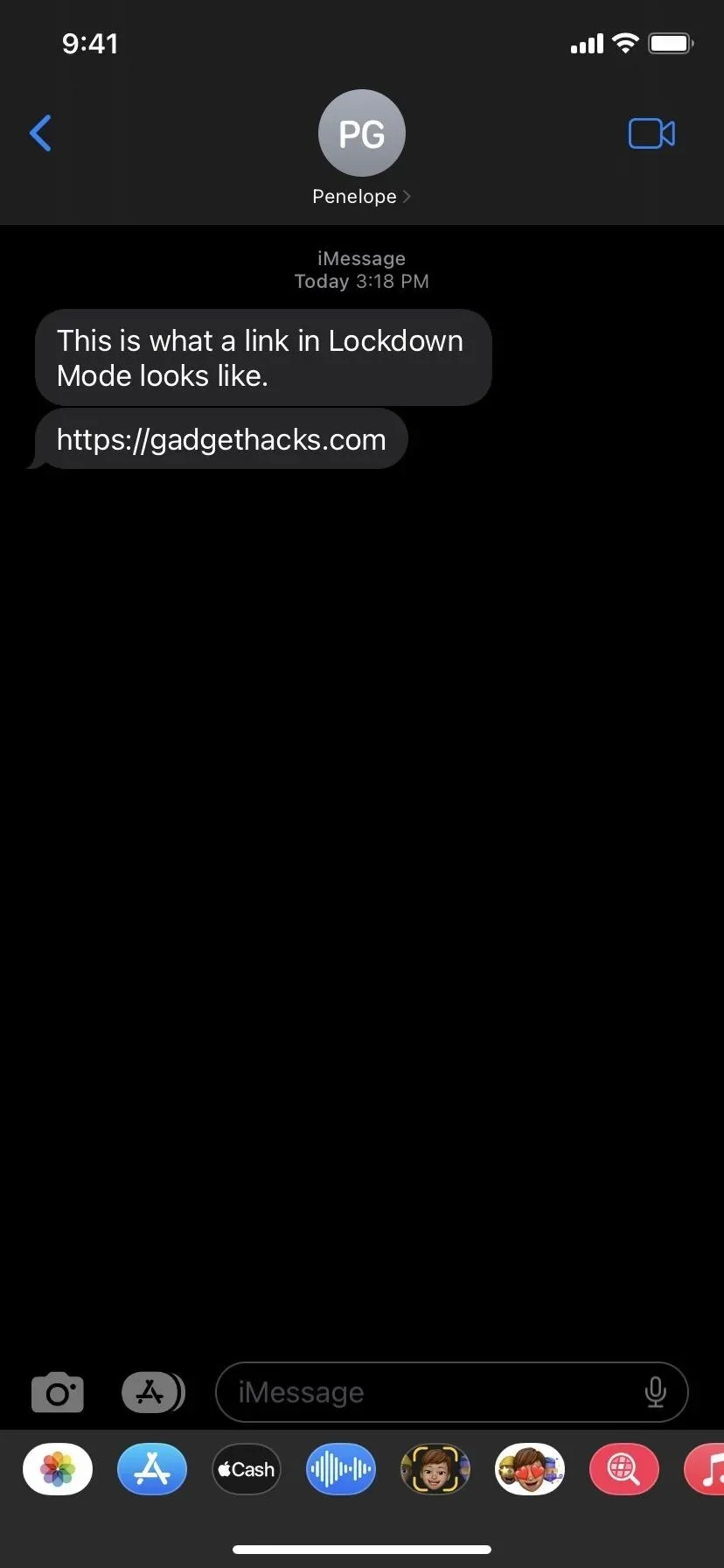
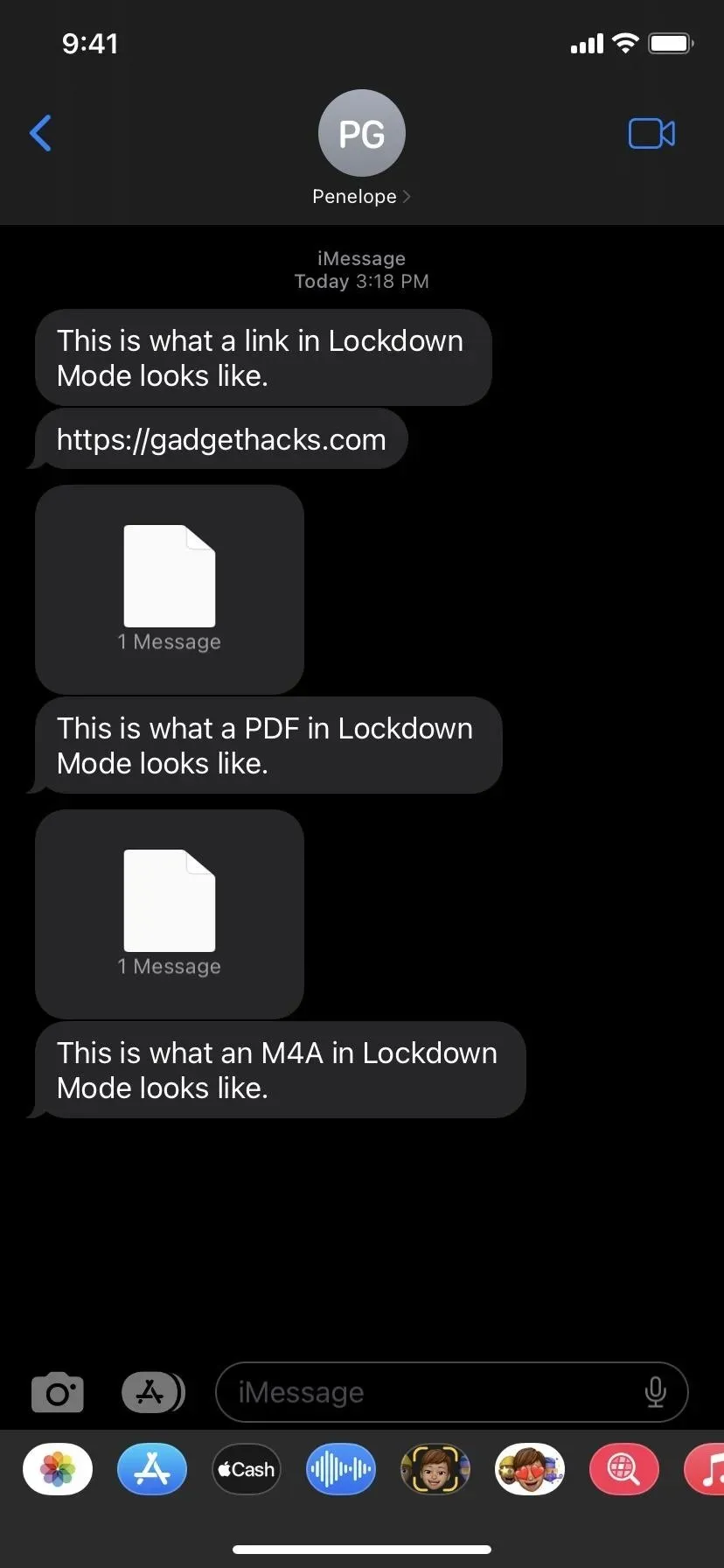
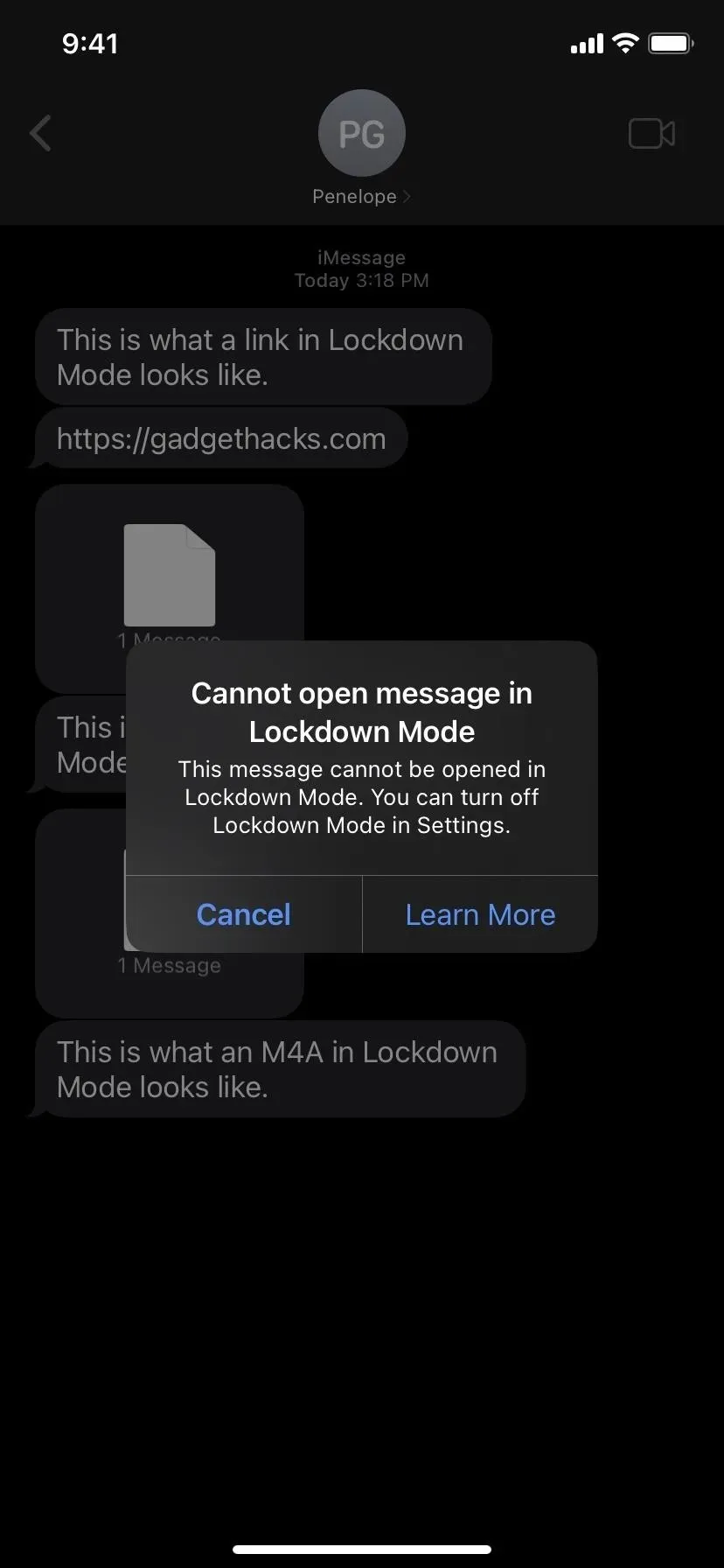
- Веб-браузеры: блокирует некоторые сложные веб-технологии, такие как JIT-компиляция JavaScript, в результате чего веб-сайты загружаются медленнее или неправильно. Изображения и веб-шрифты могут отображаться или не отображаться правильно. Если вам нужно нормально запускать контент для определенного веб-сайта, вы можете исключить его из режима блокировки как доверенный сайт. Хотя исключенные веб-сайты относятся к Safari, все остальное также работает для сторонних браузеров, таких как Chrome (левое изображение ниже), Firefox, Edge и Opera. В приведенных ниже примерах вы можете видеть, что исходный веб-шрифт (в центре) был заменен (справа).
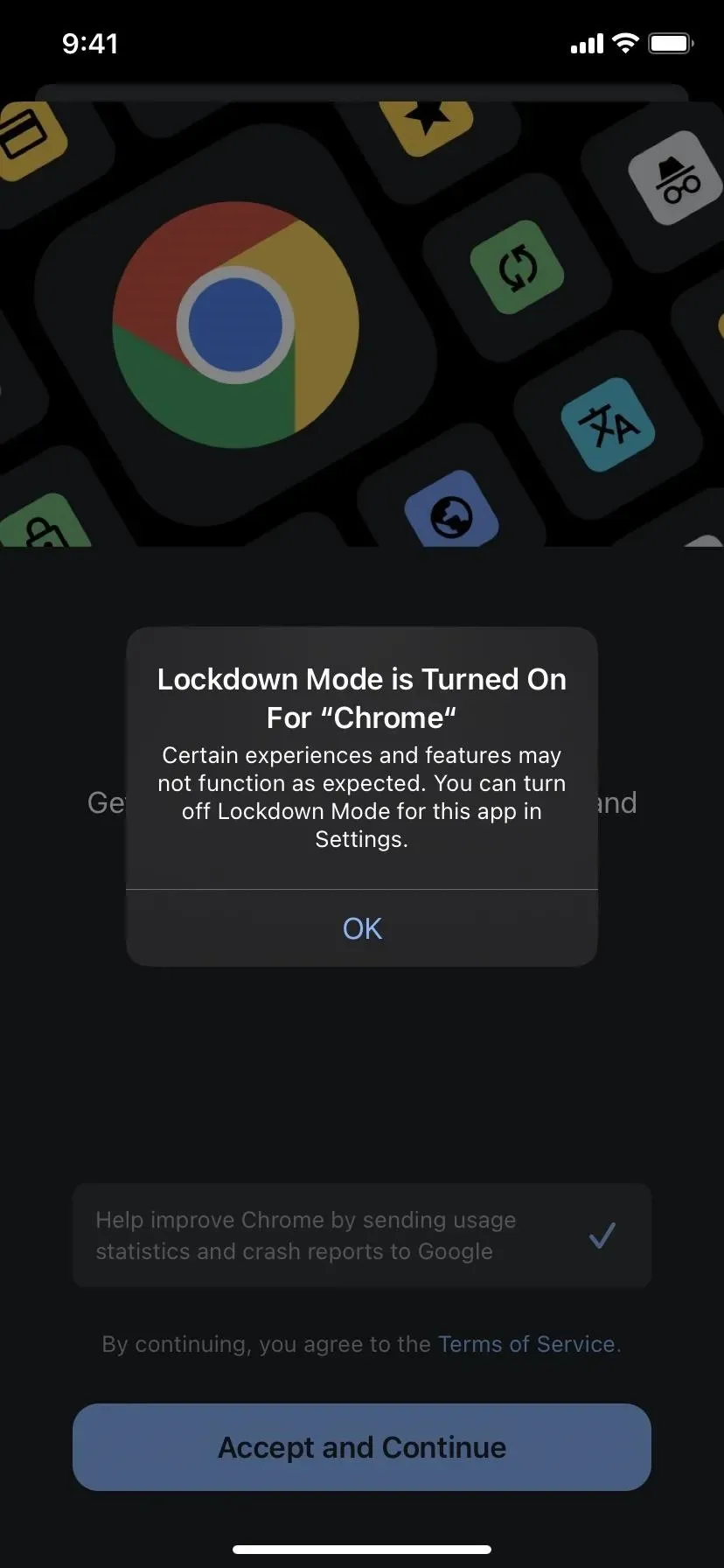
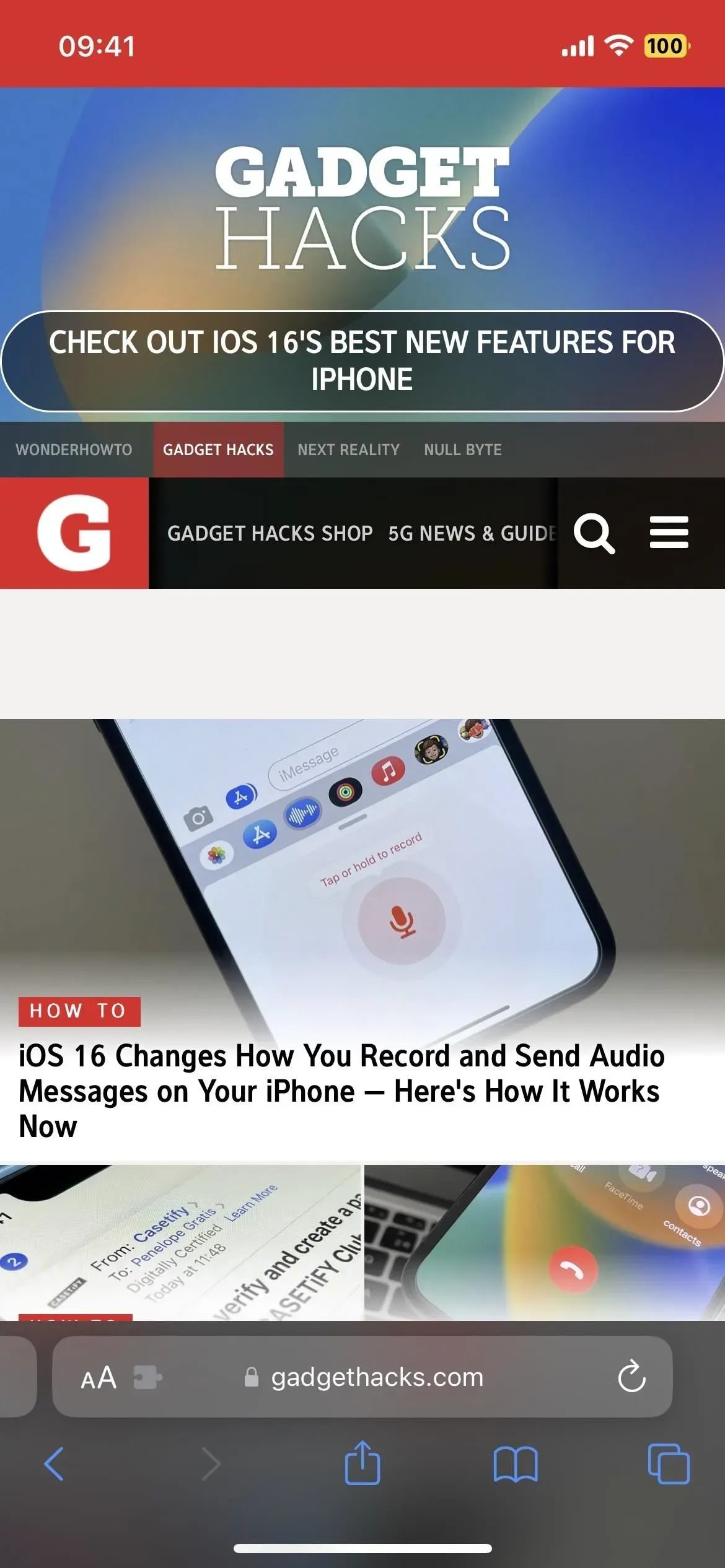
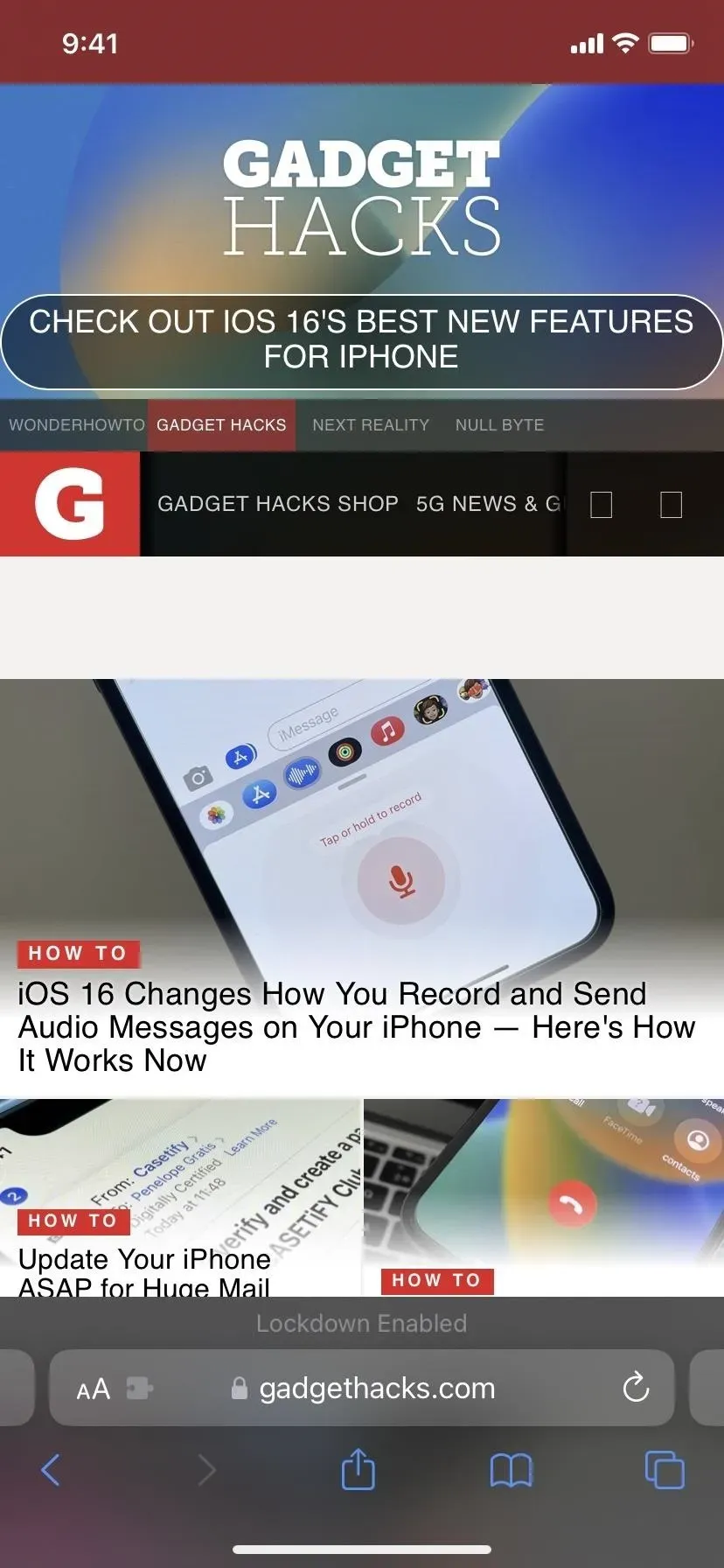
- FaceTime: блокирует входящие звонки, если вы раньше не звонили этому контакту. Звонящий получит сообщение «FaceTime недоступен» после неудачной попытки подключения, а вы получите уведомление о том, кто пытался связаться с вами через FaceTime. Кроме того, нет никаких записей о том, что кто-то пытался связаться с вами через FaceTime.
- Службы Apple: блокирует новые приглашения для служб Apple, если вы ранее не пригласили контакт. Например, приглашение управлять домом в приложении «Дом» будет заблокировано, если вы не пригласили его ранее.
- Общие альбомы: блокирует новые приглашения и удаляет альбомы, которыми уже поделились с вами, из приложения «Фотографии». Однако вы по-прежнему можете просматривать альбомы, к которым вам предоставили доступ, в приложении «Фотографии» на других устройствах, подключенных к iCloud, которые не находятся в заблокированном режиме.
- USB-аксессуары: блокирует проводные подключения к USB-аксессуарам или компьютерам, если вы сначала не разблокируете свой iPhone.
- Профили конфигурации: блокирует установку профилей конфигурации и регистрацию в управлении мобильными устройствами (MDM) или слежке за устройствами. Однако любые уже установленные профили конфигурации или управления будут продолжать нормально работать, и вы можете временно отключить режим блокировки, чтобы установить профили по мере необходимости.

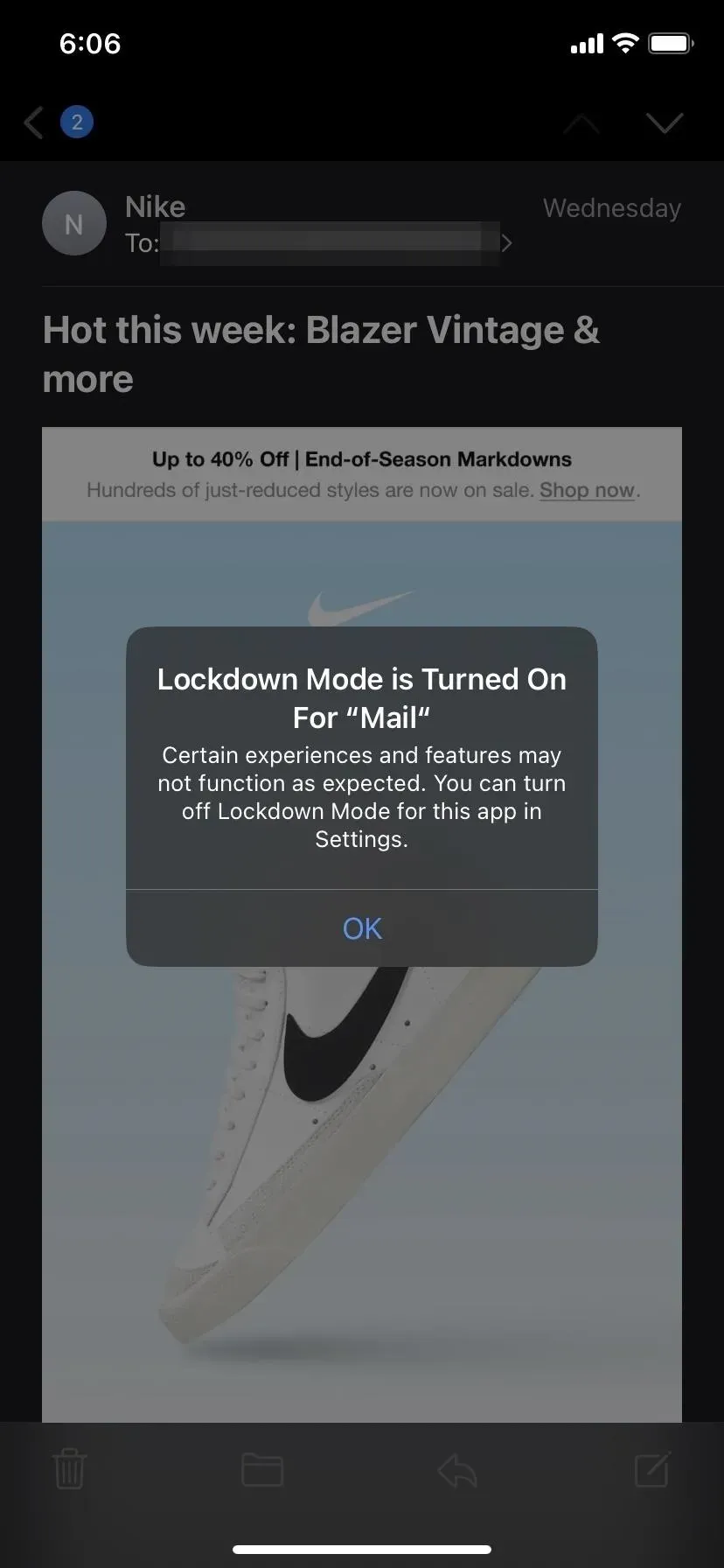
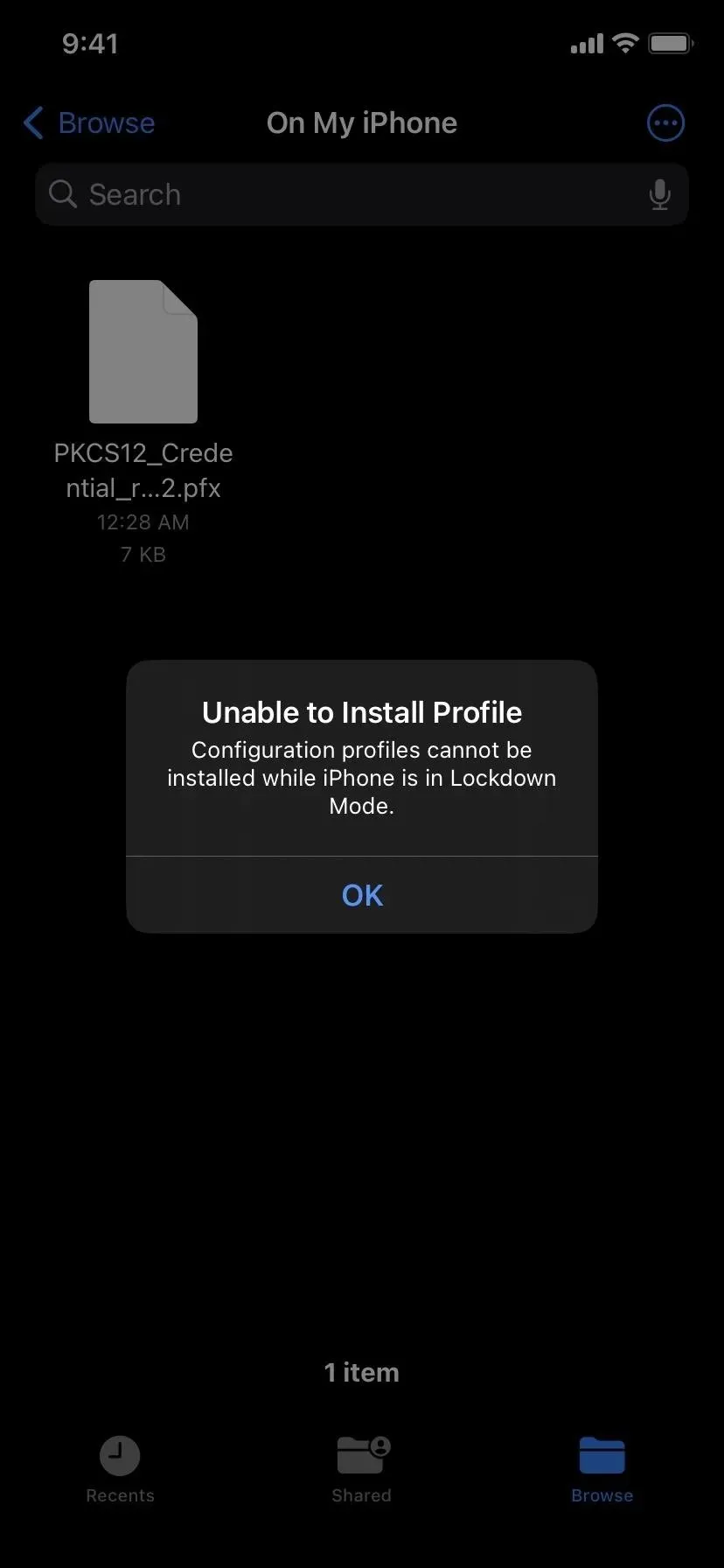
Кому следует использовать режим блокировки?
Как упоминалось ранее, режим блокировки предназначен для пользователей, которые могут стать потенциальными целями вредоносных или шпионских атак, когда информация, скомпрометированная на их устройствах, представляет большую ценность. Например, политики, журналисты, военнослужащие, инвесторы, правозащитники, диссиденты, юристы, активисты, государственные служащие и другие потенциальные цели наемных шпионских программ, спонсируемых государством.
По словам Apple, «Режим блокировки — это необязательная экстремальная защита, предназначенная для очень немногих людей, которые в силу того, кто они или что они делают, могут лично атаковать некоторые из самых изощренных цифровых угроз. Большинство людей никогда не становятся жертвами. атаки подобного рода.
Если вы не являетесь возможным вектором атаки на особенно конфиденциальные данные, вы, вероятно, никогда не окажетесь в ситуации, когда вам нужно использовать режим блокировки. Тем не менее, вы можете выполнить следующие шаги, чтобы включить его.
Как включить режим блокировки?
Перейдите в «Настройки» -> «Конфиденциальность и безопасность» -> «Режим блокировки». Откроется новая страница, где вы сможете прочитать краткое объяснение того, что делает режим блокировки. Нажмите «Включить режим блокировки», чтобы включить эту функцию.
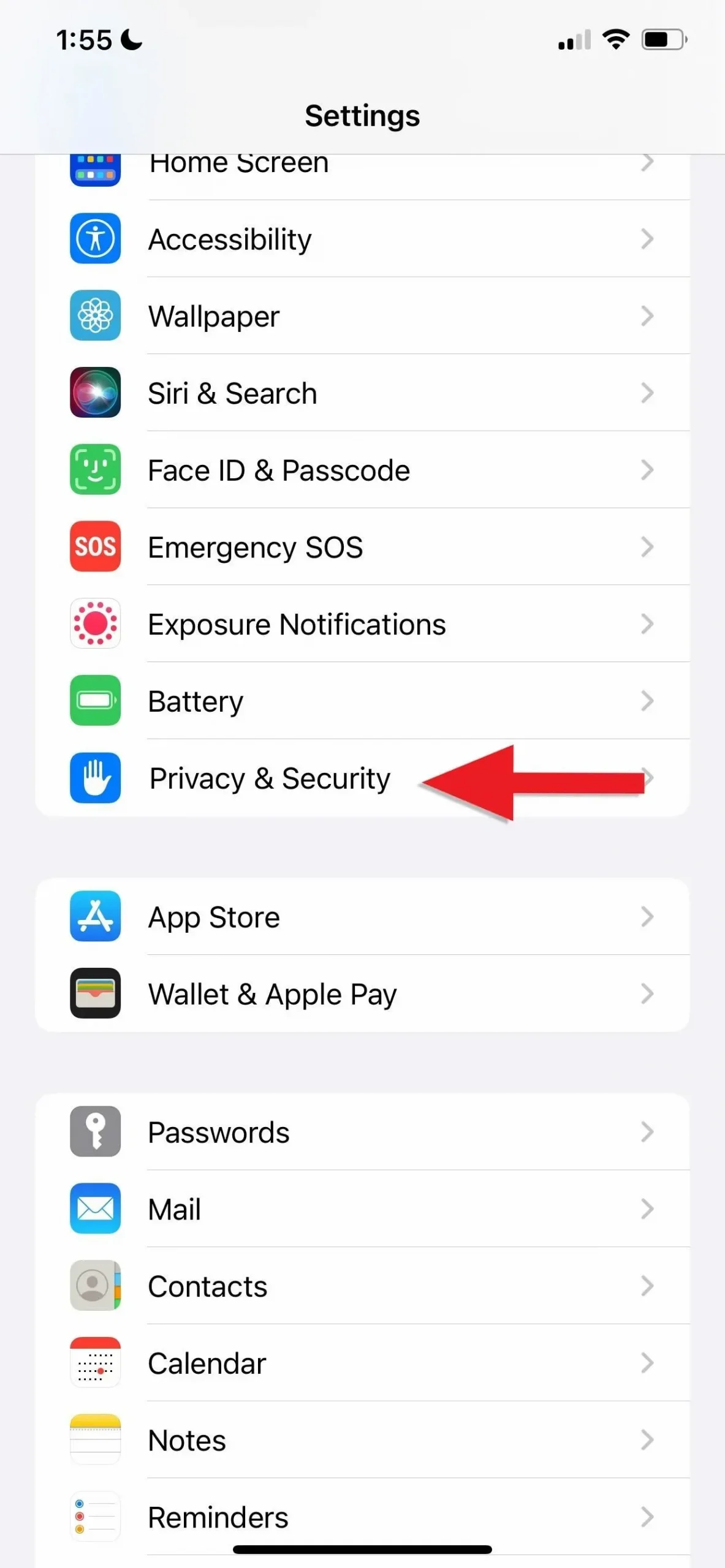
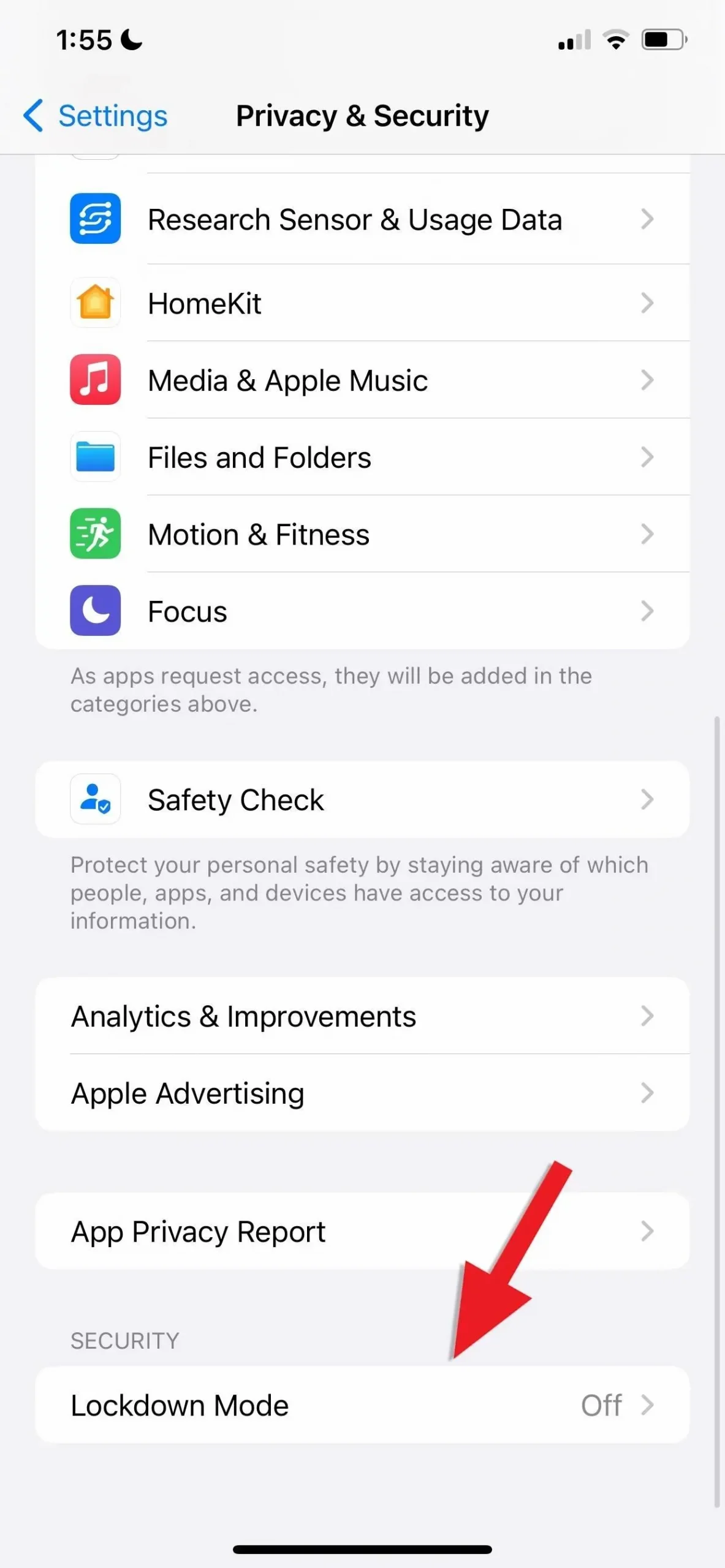
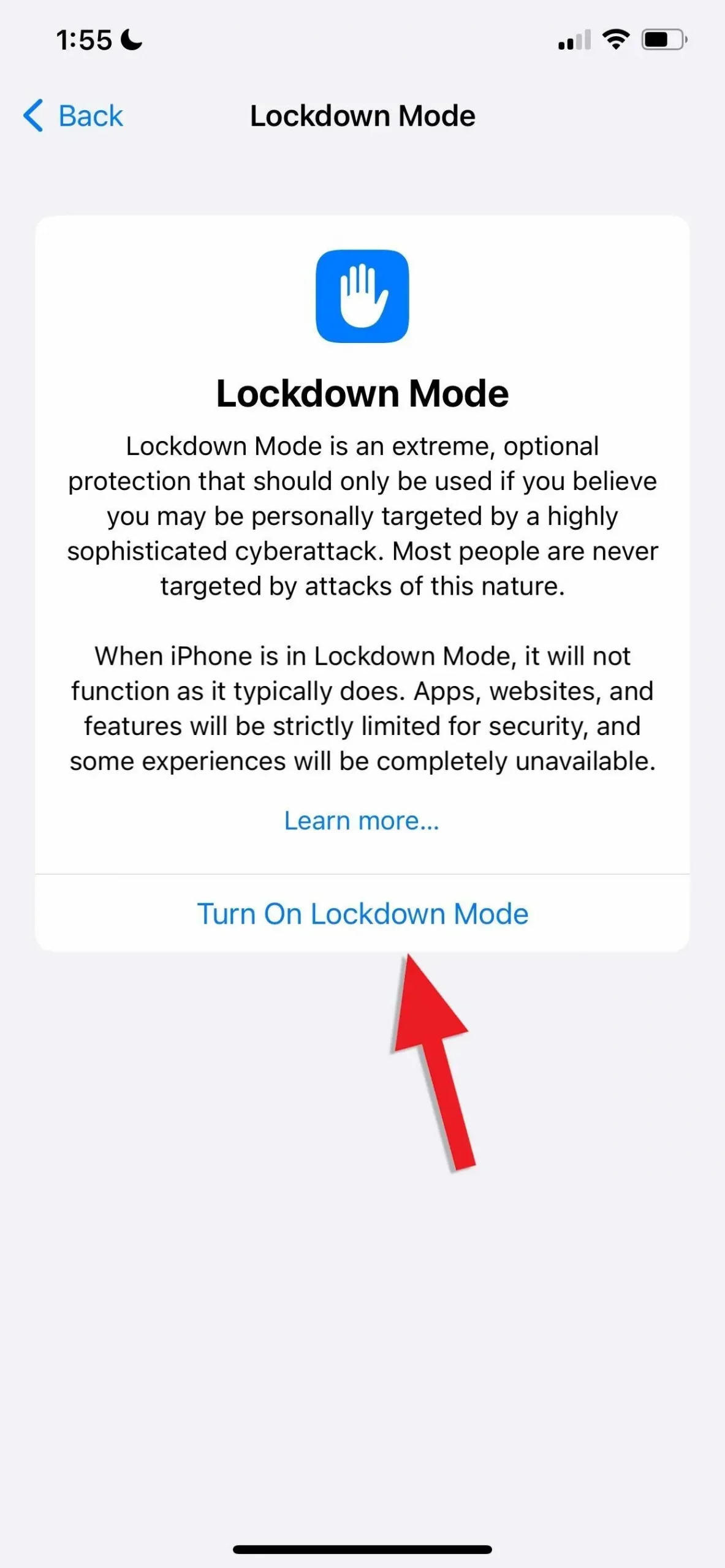
После этого откроется новая страница с более подробным описанием функций режима блокировки. Как только вы узнаете, что собираетесь активировать, снова нажмите «Включить режим блокировки», а затем «Включить и перезапустить», когда будет предложено. Вам будет предложено ввести пароль для продолжения, и устройство перезагрузится.
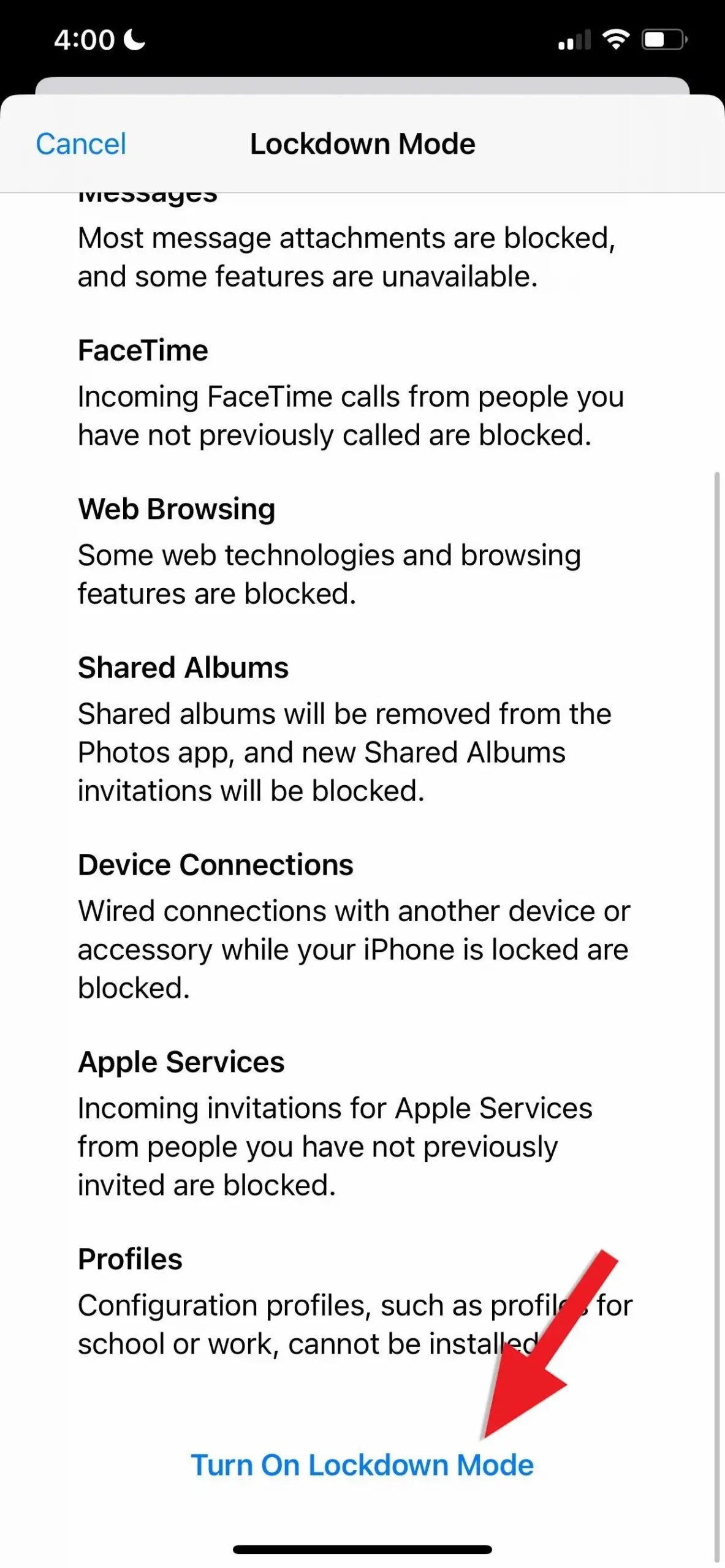
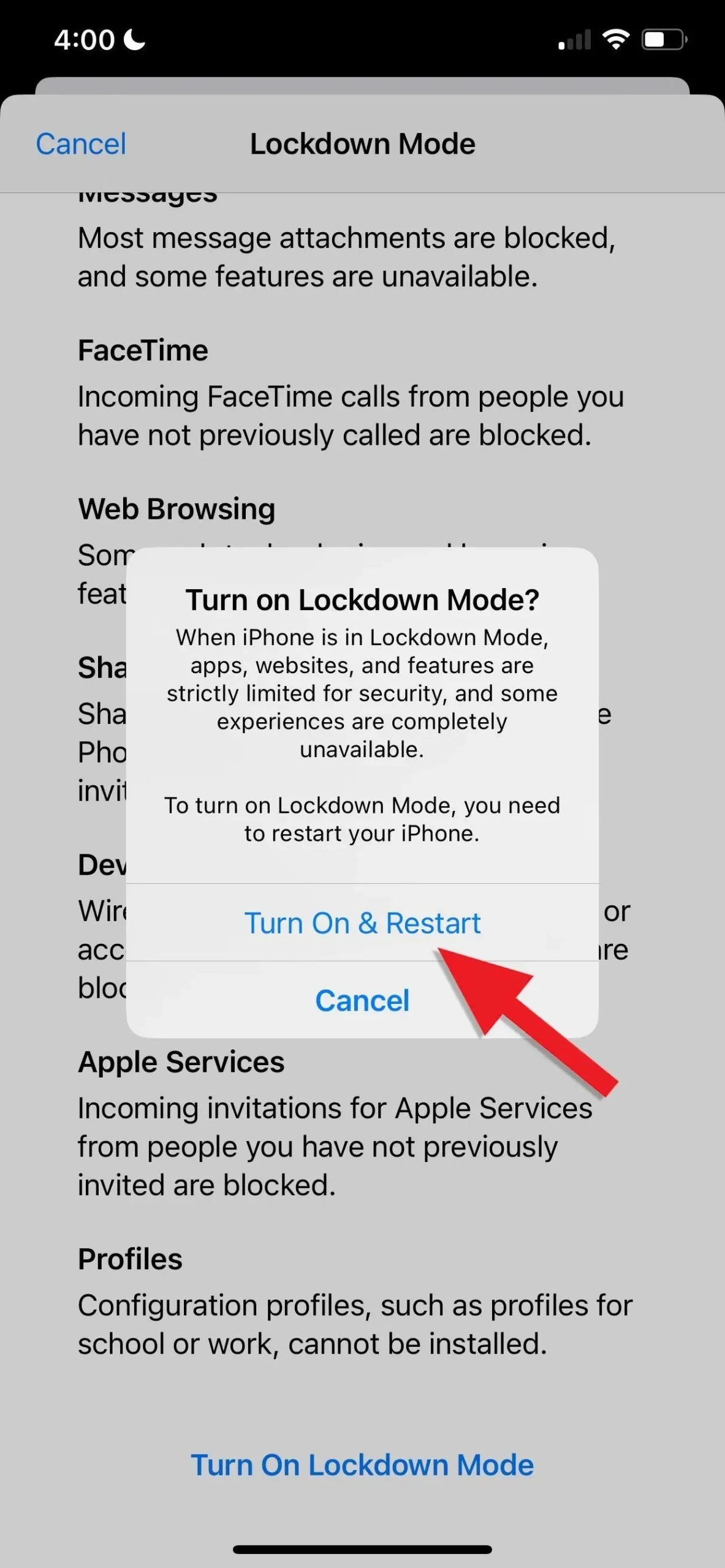
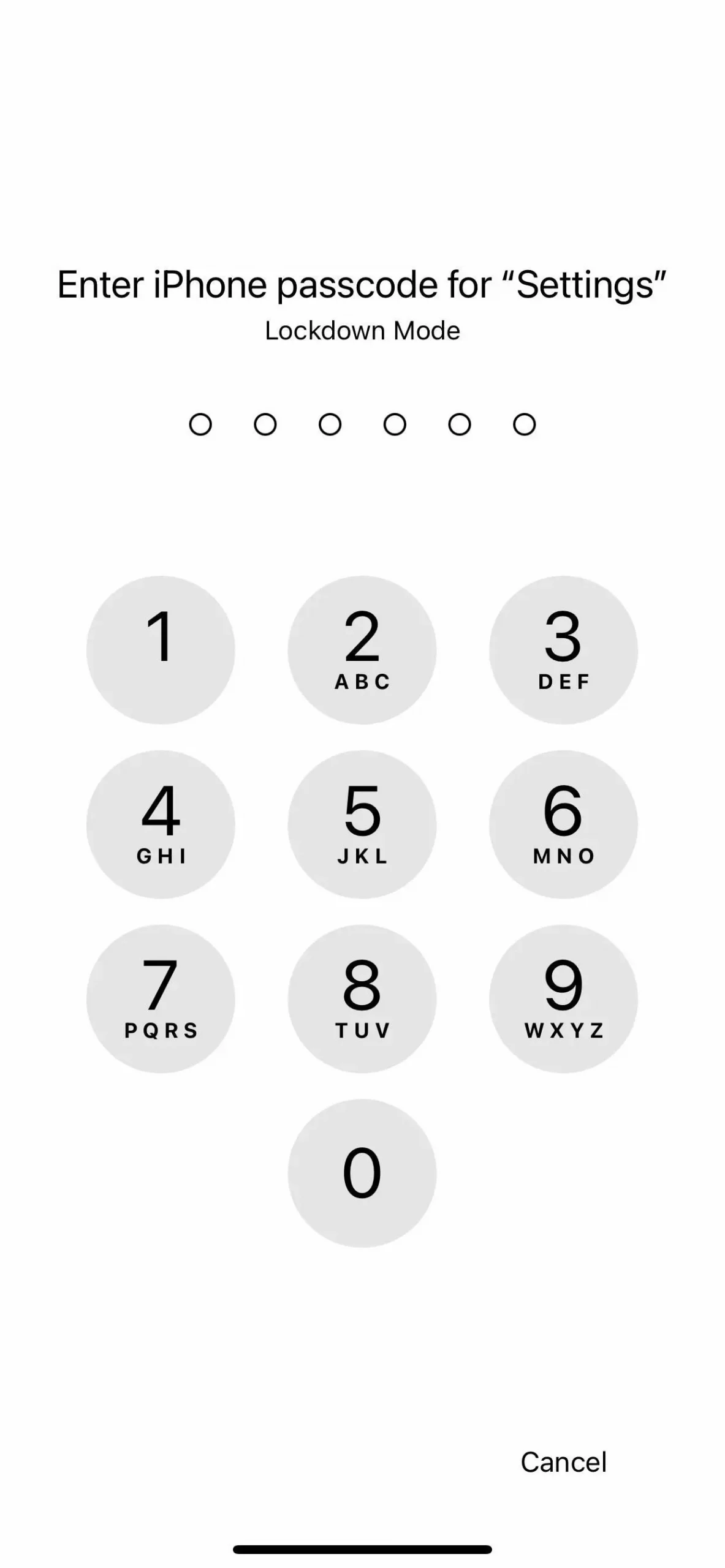
Как исключить сайты из режима блокировки?
Откройте Safari и перейдите на веб-сайт, который вы хотите исключить. Нажмите кнопку «Параметры страницы» (AA), затем «Параметры веб-сайта» и отключите новый переключатель «Режим блокировки».
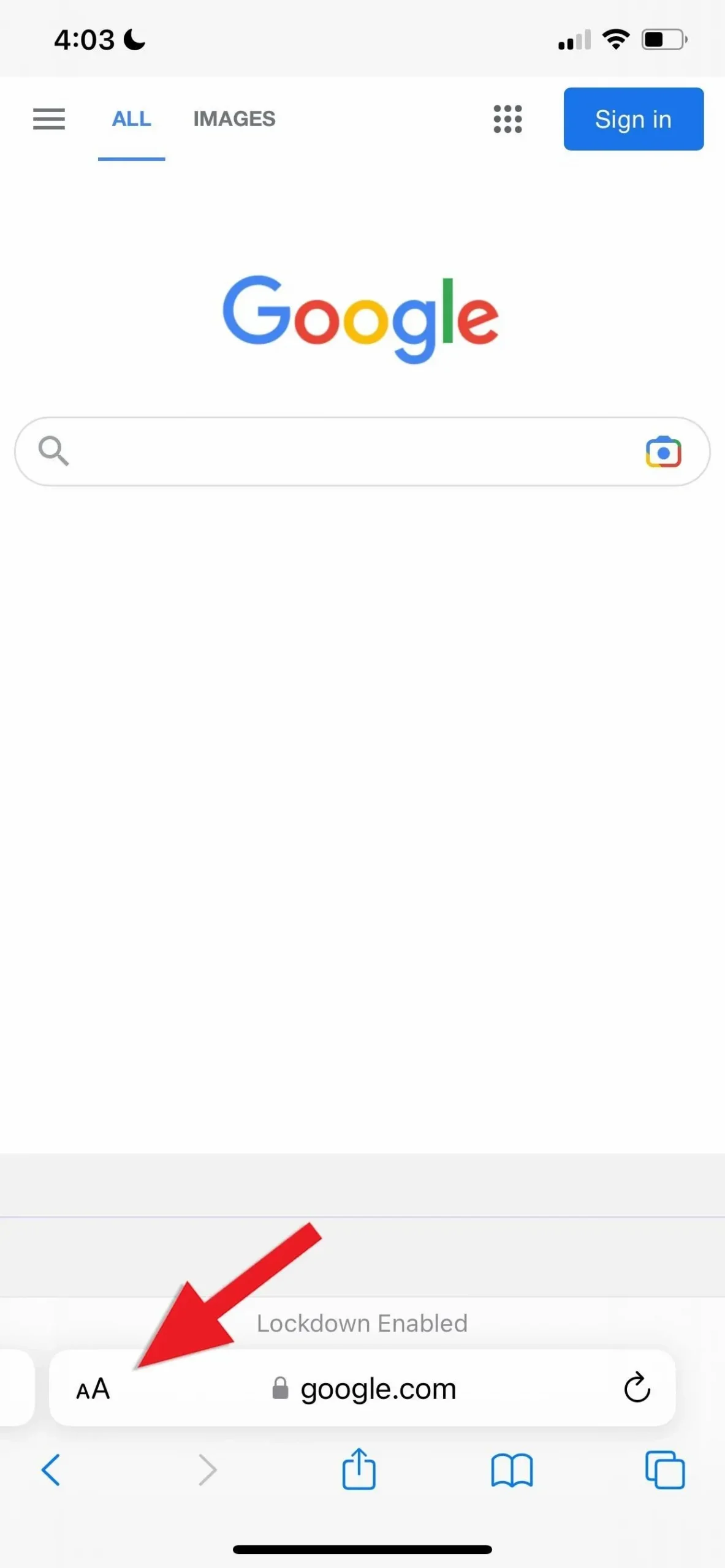
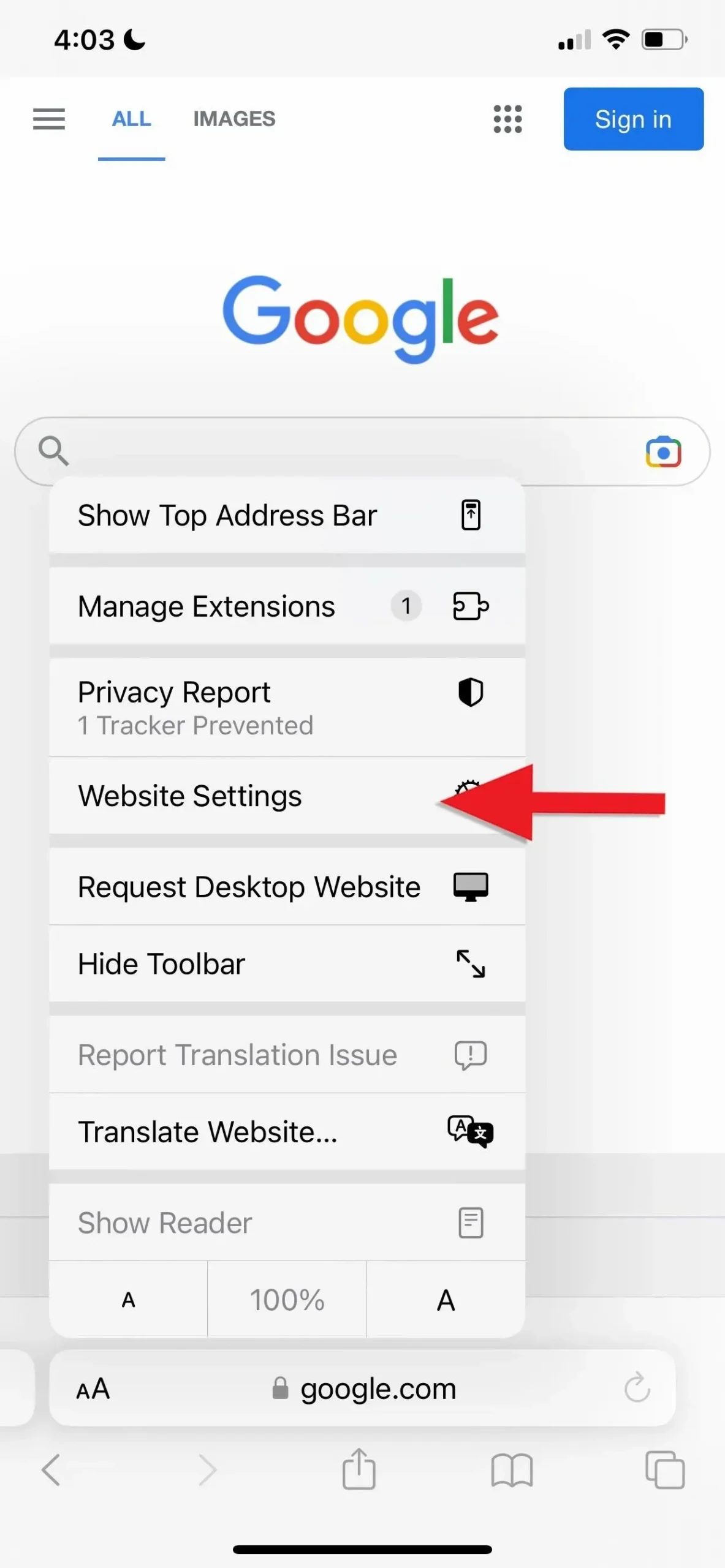
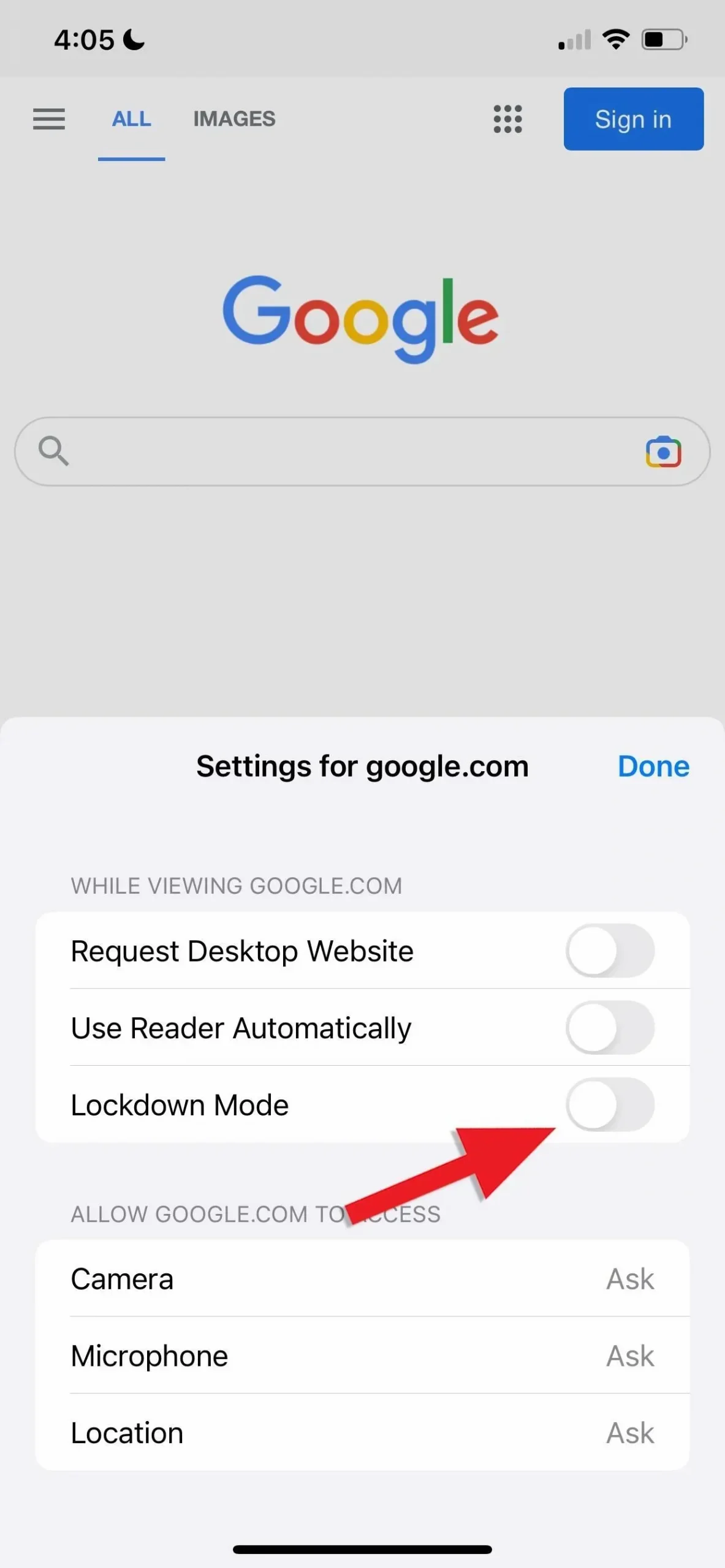
Вы можете изменить исключенные веб-сайты, перейдя в раздел «Режим блокировки» в настройках «Конфиденциальность и безопасность». Нажмите «Настроить просмотр веб-страниц», затем «Исключить веб-сайты Safari», и вы увидите список исключенных веб-сайтов. Вы можете включать и выключать режим блокировки для каждого из них.
Как отключить режим блокировки?
Перейдите в раздел «Режим блокировки» в настройках «Конфиденциальность и безопасность» и нажмите «Отключить режим блокировки». Появится подтверждающее сообщение; Нажмите «Выключить и перезагрузить», и он снова попросит вас ввести пароль перед перезагрузкой iPhone.
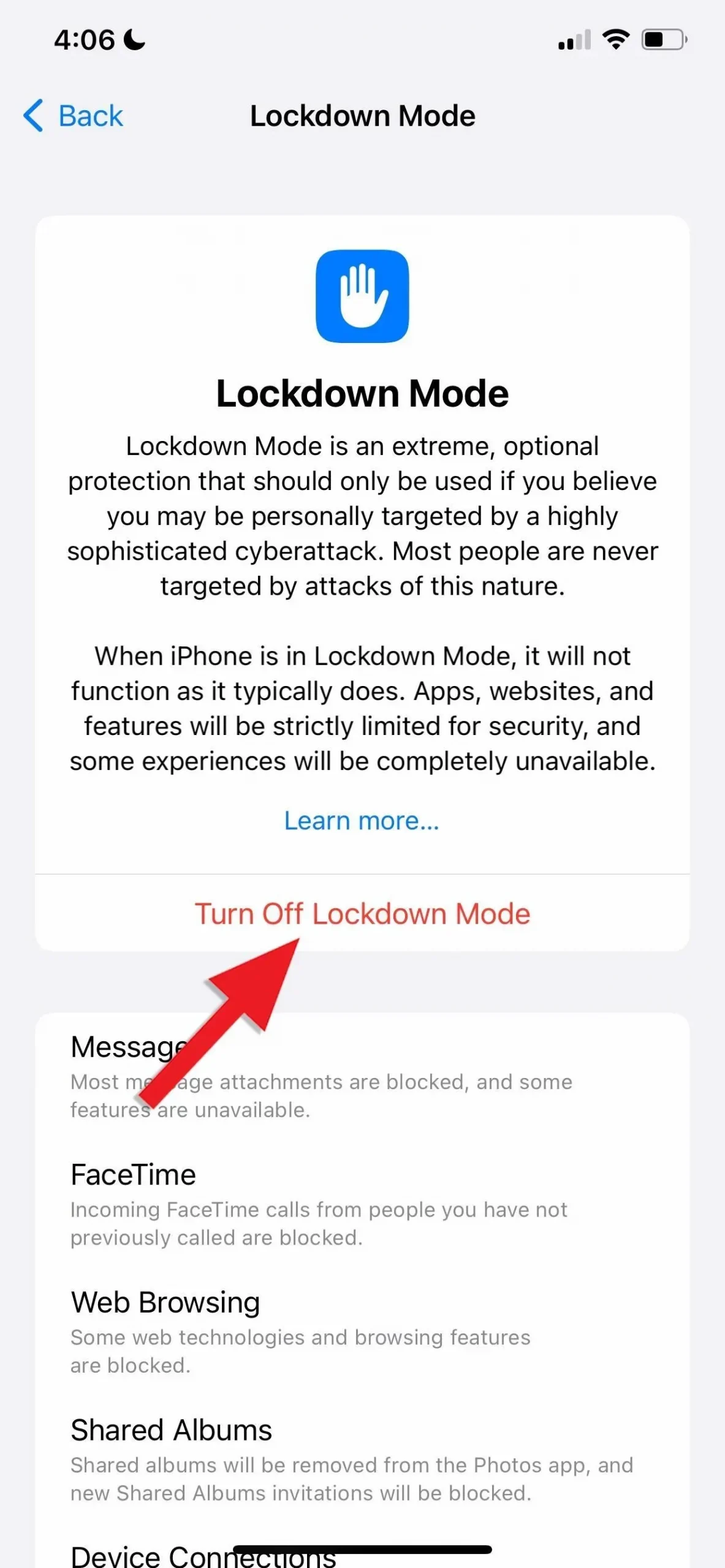
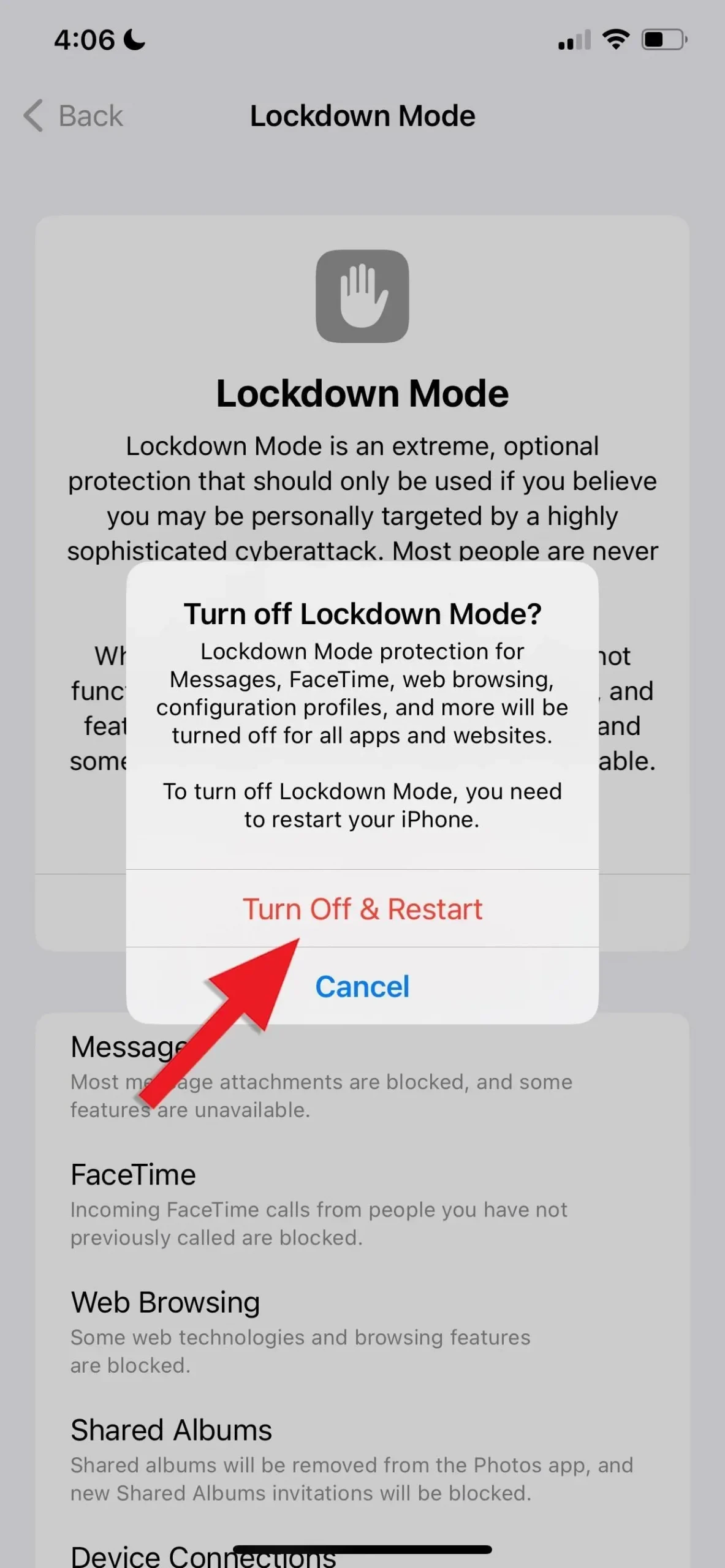
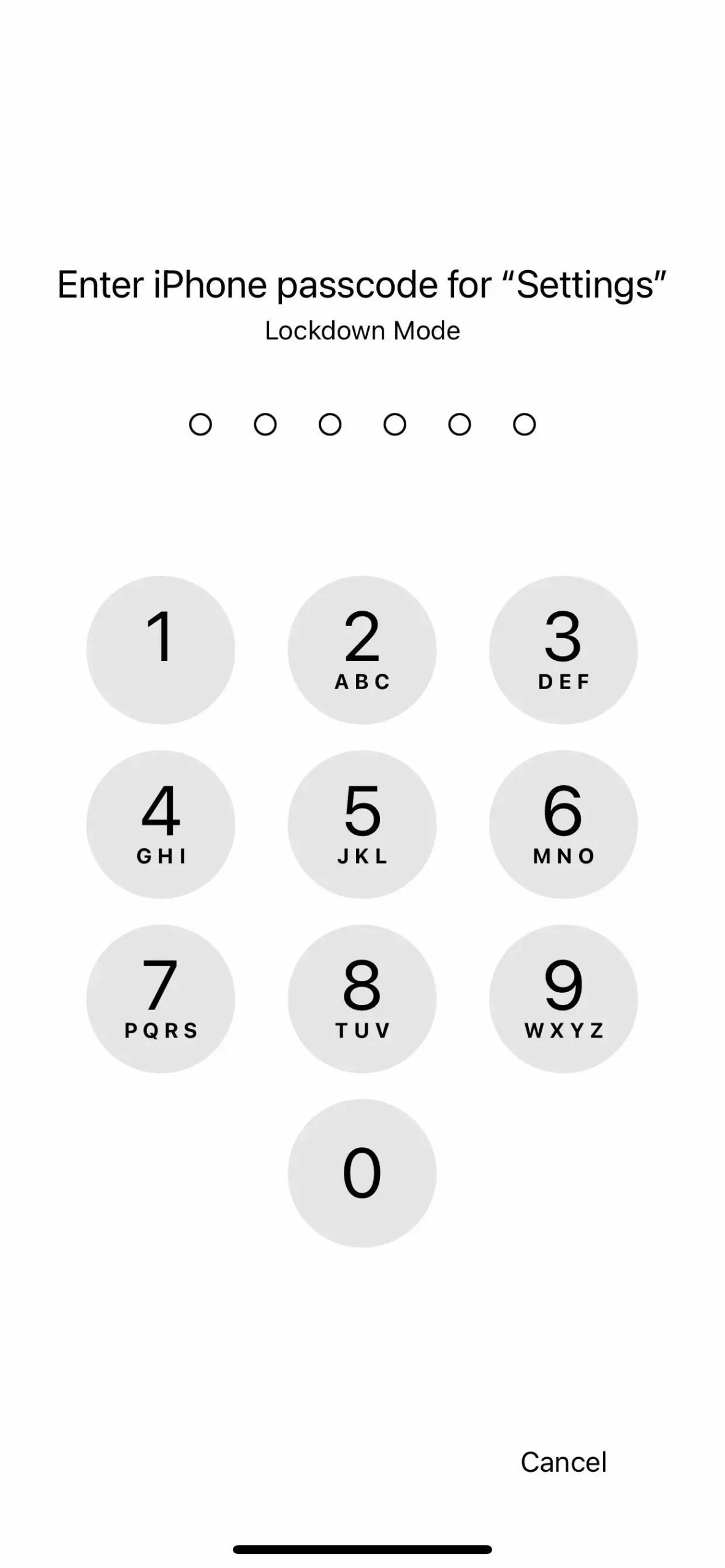
Будет ли Apple продолжать улучшать режим блокировки?
Как и большинство функций, конечно. В будущем Apple может включить дополнительные средства защиты устройств для режима блокировки. И он активно следит за тем, чтобы это была одна из самых мощных и надежных функций iOS, которые может предложить программа Apple Security Bounty. Новая категория в программе посвящена получению отзывов, обходных путей, нулевых дней и других эксплойтов от сообщества исследователей безопасности. Чтобы продемонстрировать свою приверженность режиму блокировки, Apple также удвоила ставки вознаграждения за обнаружение ошибок в режиме блокировки, и исследователи могут заработать до 2 миллионов долларов за квалифицированные отчеты.